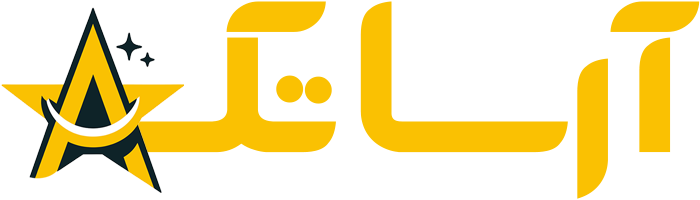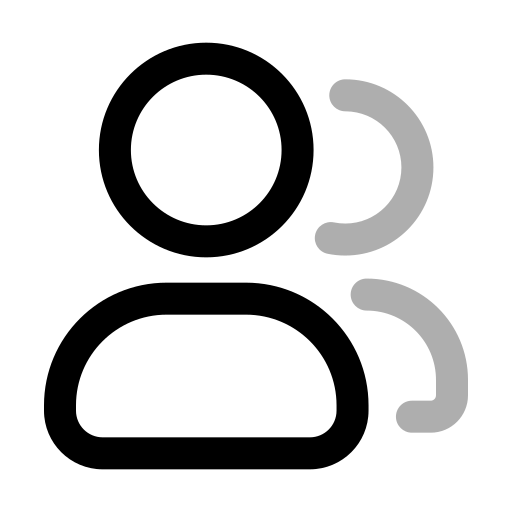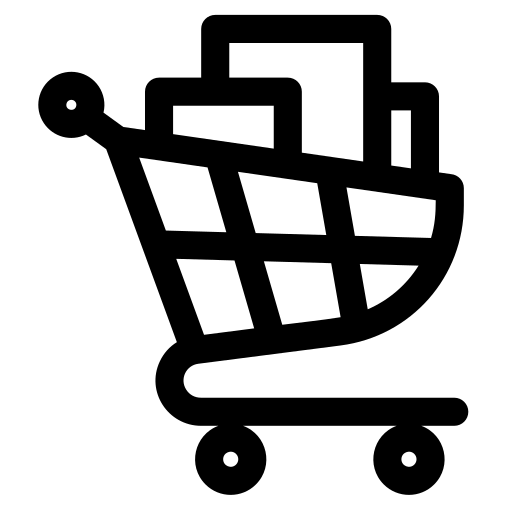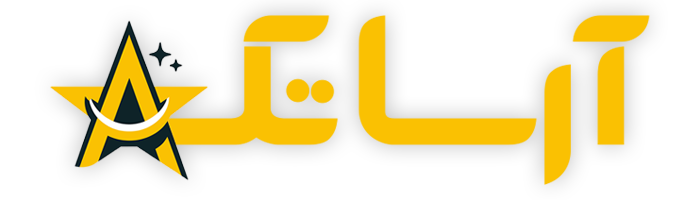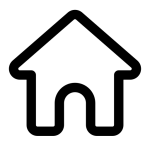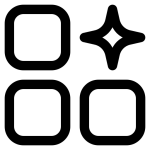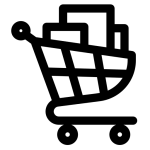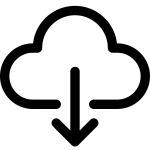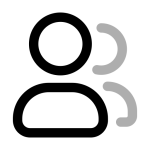از سال 1401 سازمان امور مالیاتی کشور جهت یکپارچه سازی اطلاعات مالیاتی کسب و کارها قانون ارائه اطلاعات مربوط به خرید و فروش دارندگان کسب و کار را در راس اهداف خود قرار دادند. از این رو دارندگان کسب و کار و یا حسابدارها پس از ثبت فاکتور برای مجموعه خودشان همان فاکتور را برای اداره مالیاتی ارسال میکردند.
بخاطر همین موضوع شرکت طرفه نگار (شرکت مادر نرم افزار حسابداری هلو) برای سهولت کار کسب و کار ها قابلیت ارسال مستقیم فاکتور ها به سامانه از داخل خود نرم افزار را اضافه کرد.
در این مقاله میخواهیم روش اتصال نرم افزار هلو به سامانه مودیان مالیاتی را به شما آموزش دهیم...
- برای اتصال به سامانه از نرم افزار ابتدا وارد نرم افزار هلو شوید و سپس از منو بالای نرم افزار تنظیمات مدیریتی/ تنظیمات نرم افزار را باز کنید، در پنجره باز شده از سمت چپ تنظیمات عمومی را انتخاب کنید
- در این پنجره شما باید اطلاعات مربوط به کسب و کار و شناسه یکتا مالیاتی خود را را بصورت کامل و درست وارد نمایید
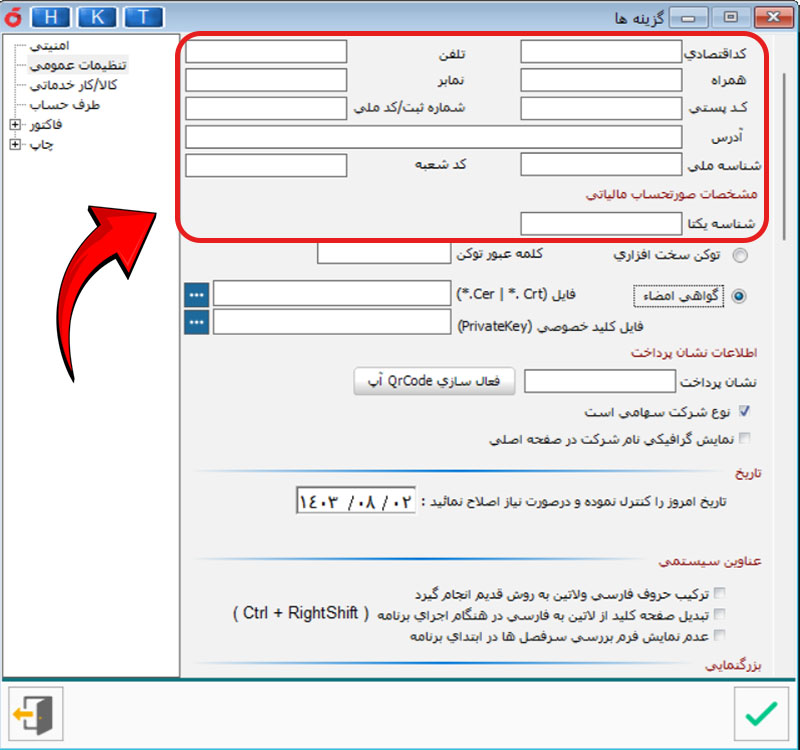
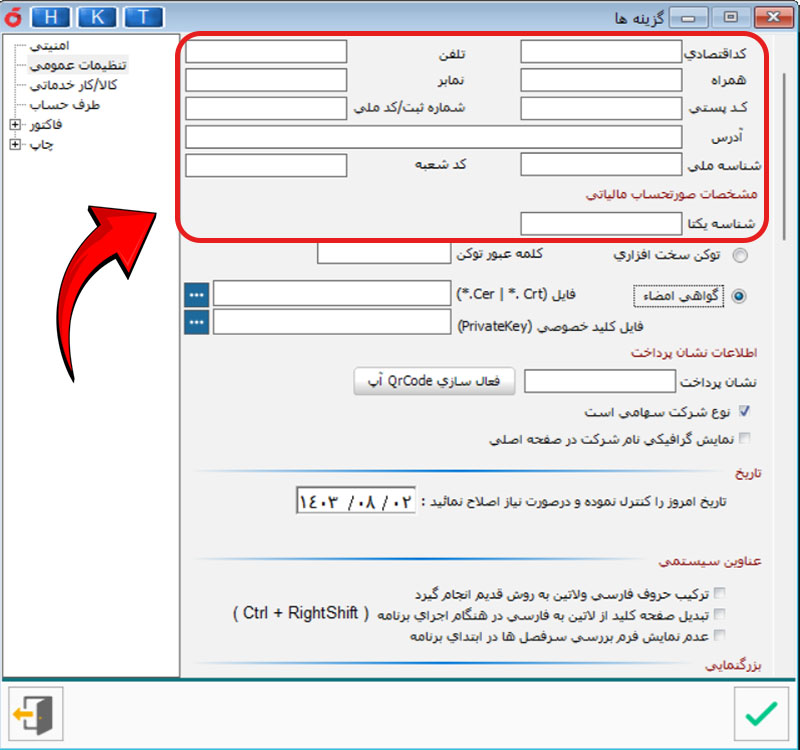
3. بعد وارد کردن اطلاعات خود در قسمت پایین باید روش اتصال به سامانه را انتخاب کنید، در صورت داشتن توکن سخت افزاری (فلش درایوی که از پیشخوان دولت دریافت کرده اید) گزینه ی توکن سخت افزاری را تیک بزنید و سپس رمز عبور توکن را وارد کنید، توجه داشته باشید هنگام ارسال فاکتور ها به سامانه باید توکن شما متصل به سیستم باشد.
در صورتی که که از روش دوم یا فایل های کلید خصوصی و گواهی امضا استفاده میکنید تیک گواهی امضا را بزنید و آدرس هر کدام از فایل های خواسته شده را به نرم افزار بدهید (گواهی امضا فایلی تقریبا جدید است که از اسفند ماه سال 1402 به برنامه اضافه شد و یکی از نیازمندی های روش دوم است و درصورت نداشتن آن را نیز باید از سایت دارایی و سپس پیشخوان دولت انتخابی خود دریافت کنید)
*توجه داشته باشید تا این تاریخ فرمت فایل گواهی امضا تنها Crt یا Cer میباشند و نرم افزار هیچ فایل دیگری را پشتیبانی نمیکند*
4. پس از تکمیل موارد دکمه تایید پایین صفحه را کلیک کنید تا تغییرات شما ذخیره شوند.
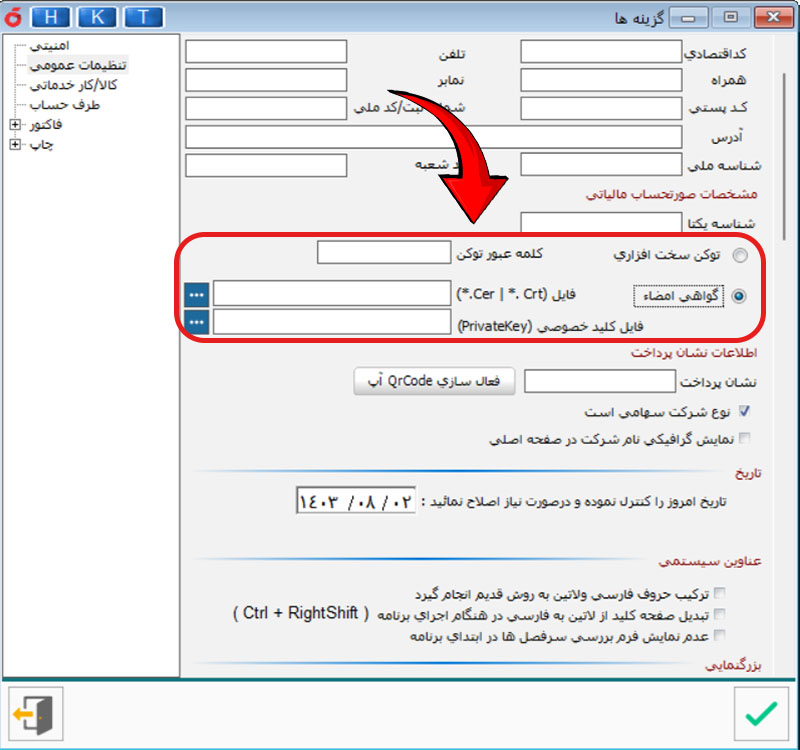
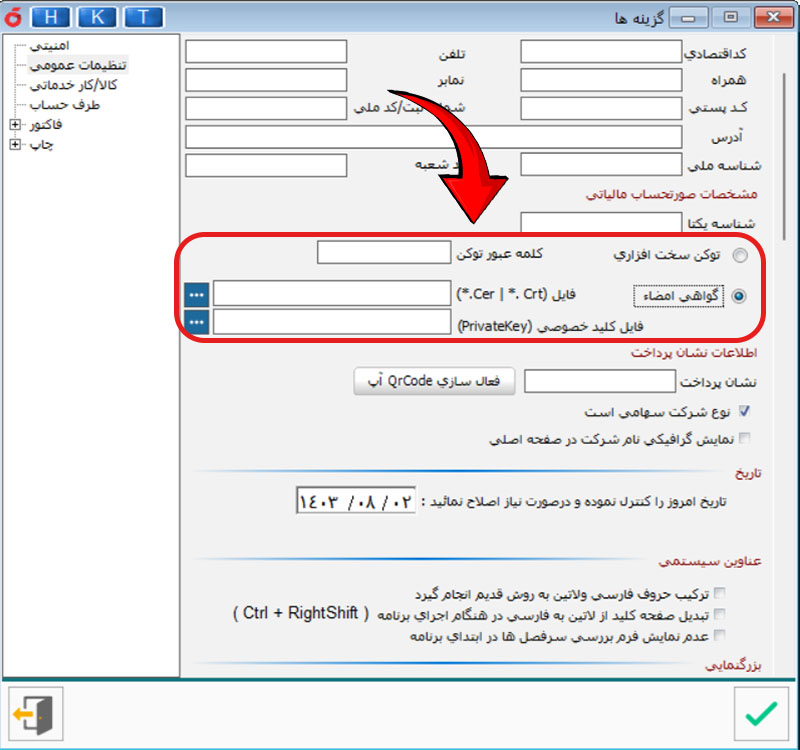
5. در قسمت بعدی که مهم ترین بخش میباشد شما باید وارد بخش ویرایش کالا های خود شوید و در قسمت مالیات و عوارض مقدار مالیات کالا خود را وارد کنید و سپس در نوار بالا مشخصات مالی را انتخاب کنید و در زیر مجموعه مالیات، نوع کالا/ خدمات انتخاب و شناسه کالا/ خدمت دقیق محصول خود را وارد کنید. پس از وارد کردن دکمه تایید را بزنید را تغییرات ذخیره شوند.
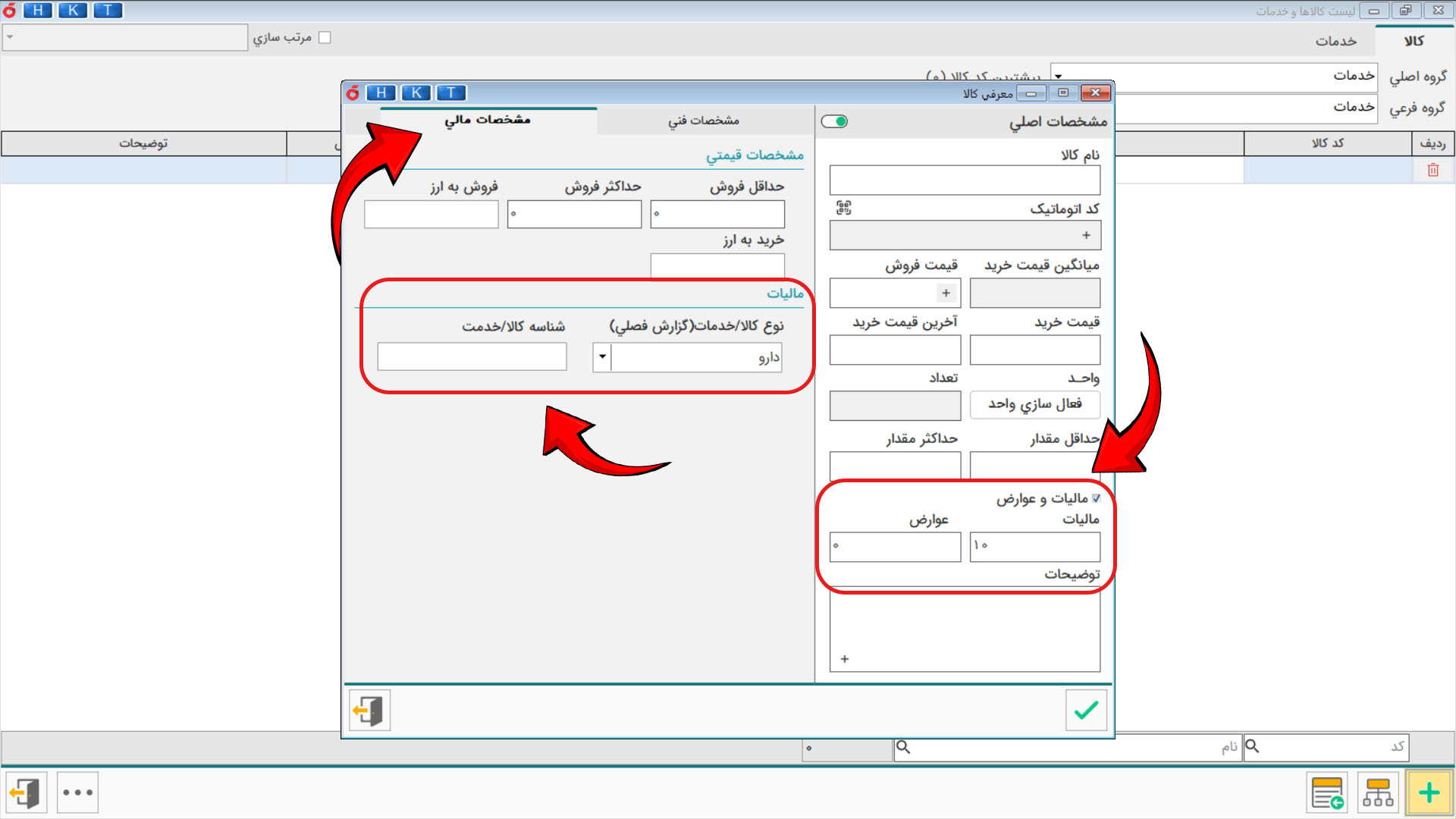
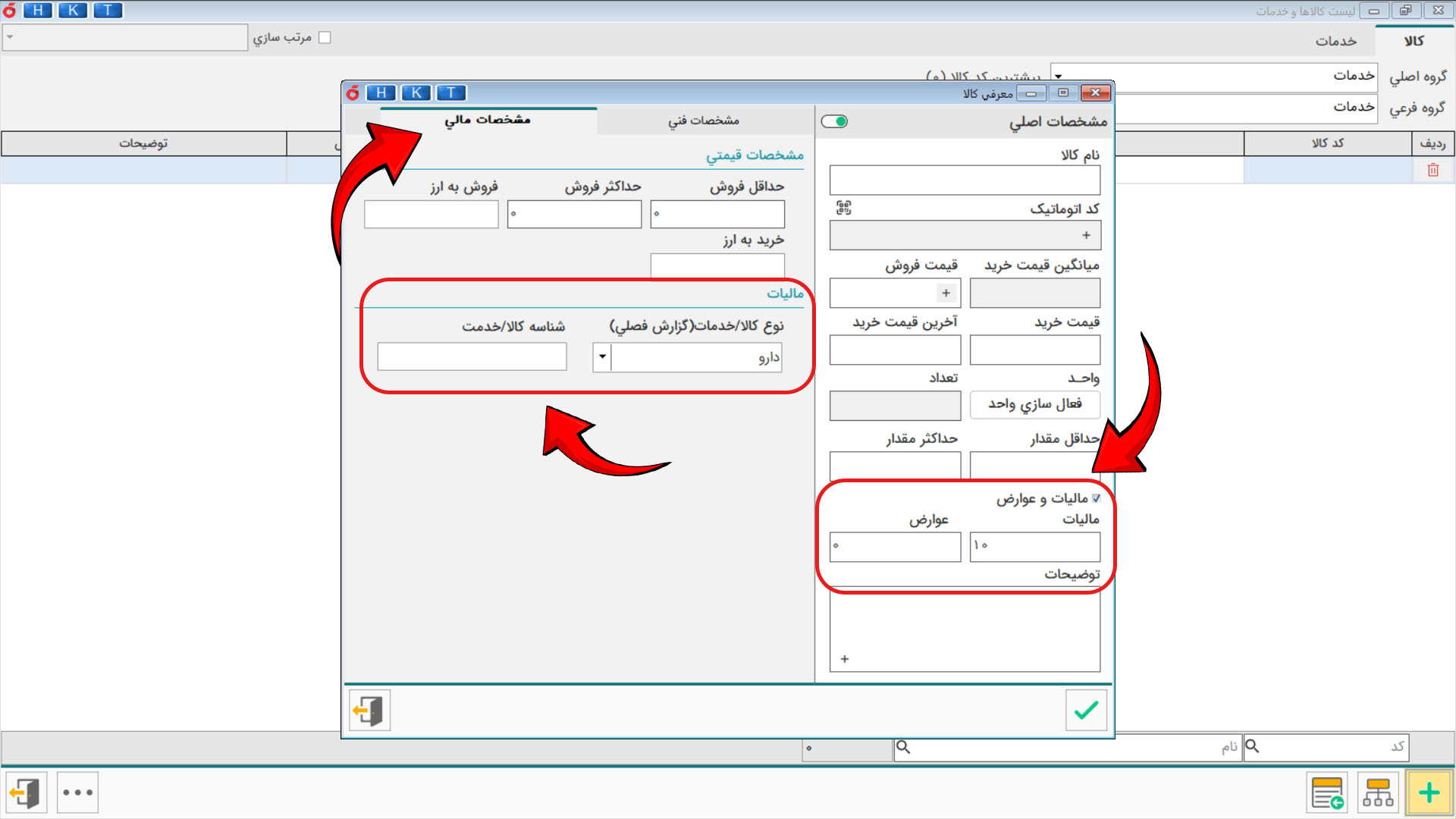
کد شناسه کالا/ خدمت سریال هایی میباشند که کالا ها و یا خدمات شما در سامانه مالیاتی با آنها معرفی شدند. در صورت نداشتن کد ها میتوانید با دکمه زیر وارد سایت دارایی شوید تا کد هارا دریافت کنید
6. بعد از تکمیل قسمت کالا ها باید وارد قسمت طرف حساب های خود شوید و در قسمت ویرایش طرف حساب کد ملی و کد اقتصادی و سپس در نوار بالا گزینه نوع طرف حساب را انتخاب کنید و در زیر مجموعه مشخصات مالیاتی قسمت های نشان داده شده را تکمیل کنید. پس از وارد کردن دکمه تایید را بزنید را تغییرات ذخیره شوند.
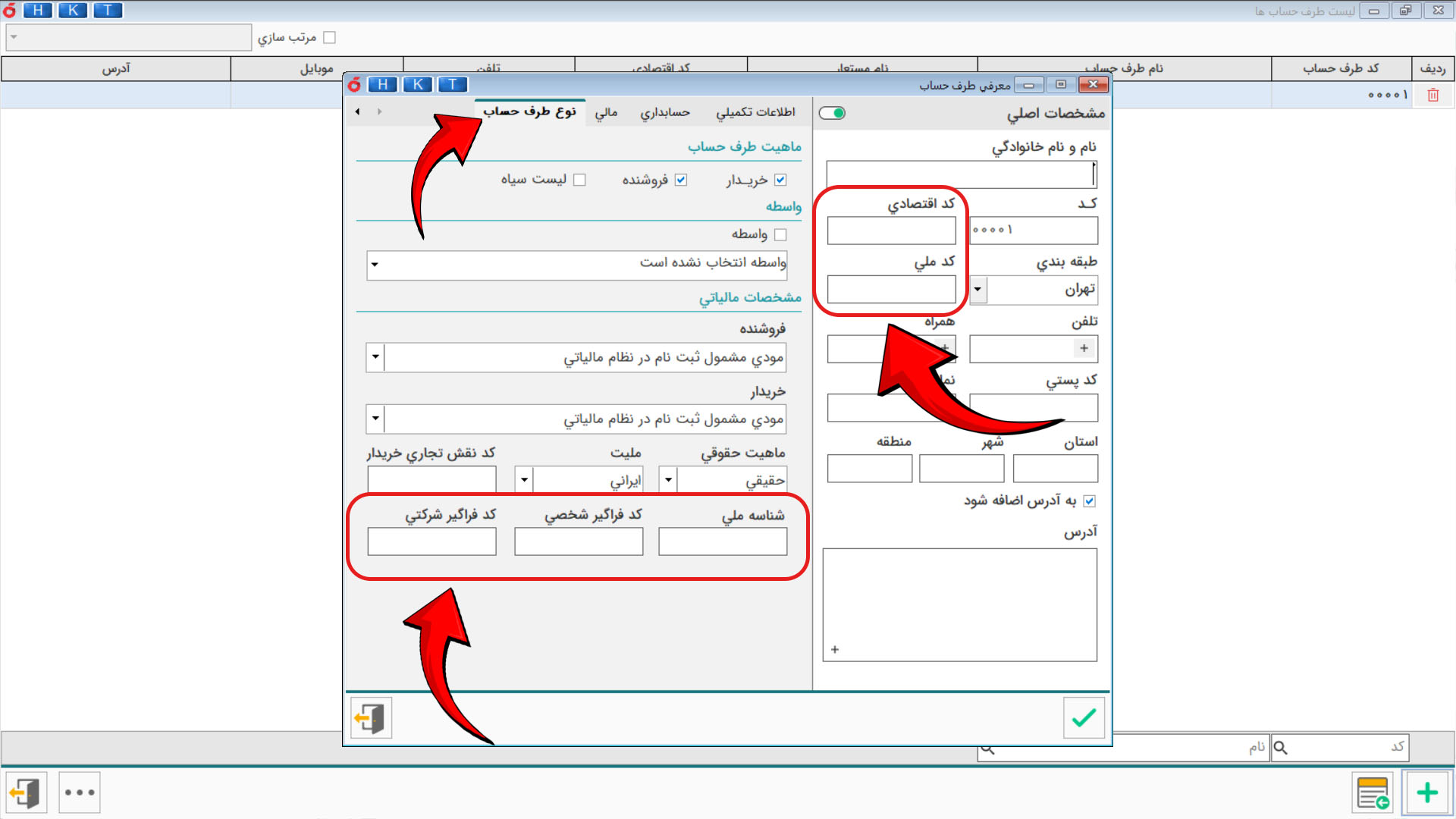
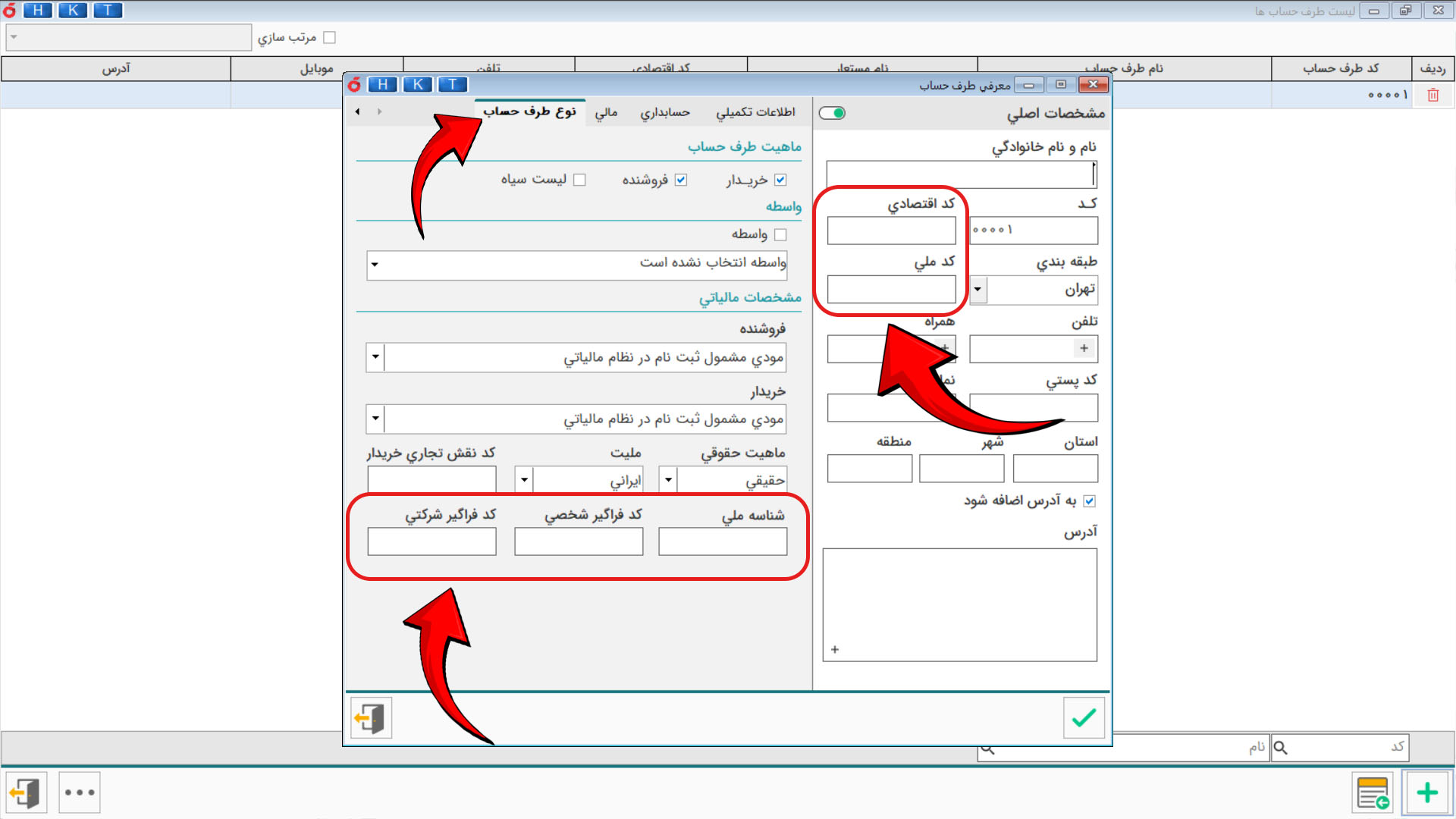
7. اگر تا اینجای این آموزش را انجام داده اید از این زمان میتوانید فاکتور هایی که در نرم افزار ثبت میکنید را برای سامانه ارسال نمایید، تنها کافیست در صفحه اصلی نرم افزار هلو در نوار بالا گزینه عملیات مالی و در زیر مجموعه های آن صورتحساب الکترونیک سامانه مودیان را کلیک کنید تا صفحه ارسال فاکتور ها به سامانه باز شود
8. در صفحه باز شده میتوانید فیلتر های بازه زمانی و نوع فاکتور و شماره فاکتور و یا نام طرف حساب را انتخاب کنید تا پیدا کردن و ارسال های فاکتور هایی که قصد ارسال آن را دارید راحت تر شود
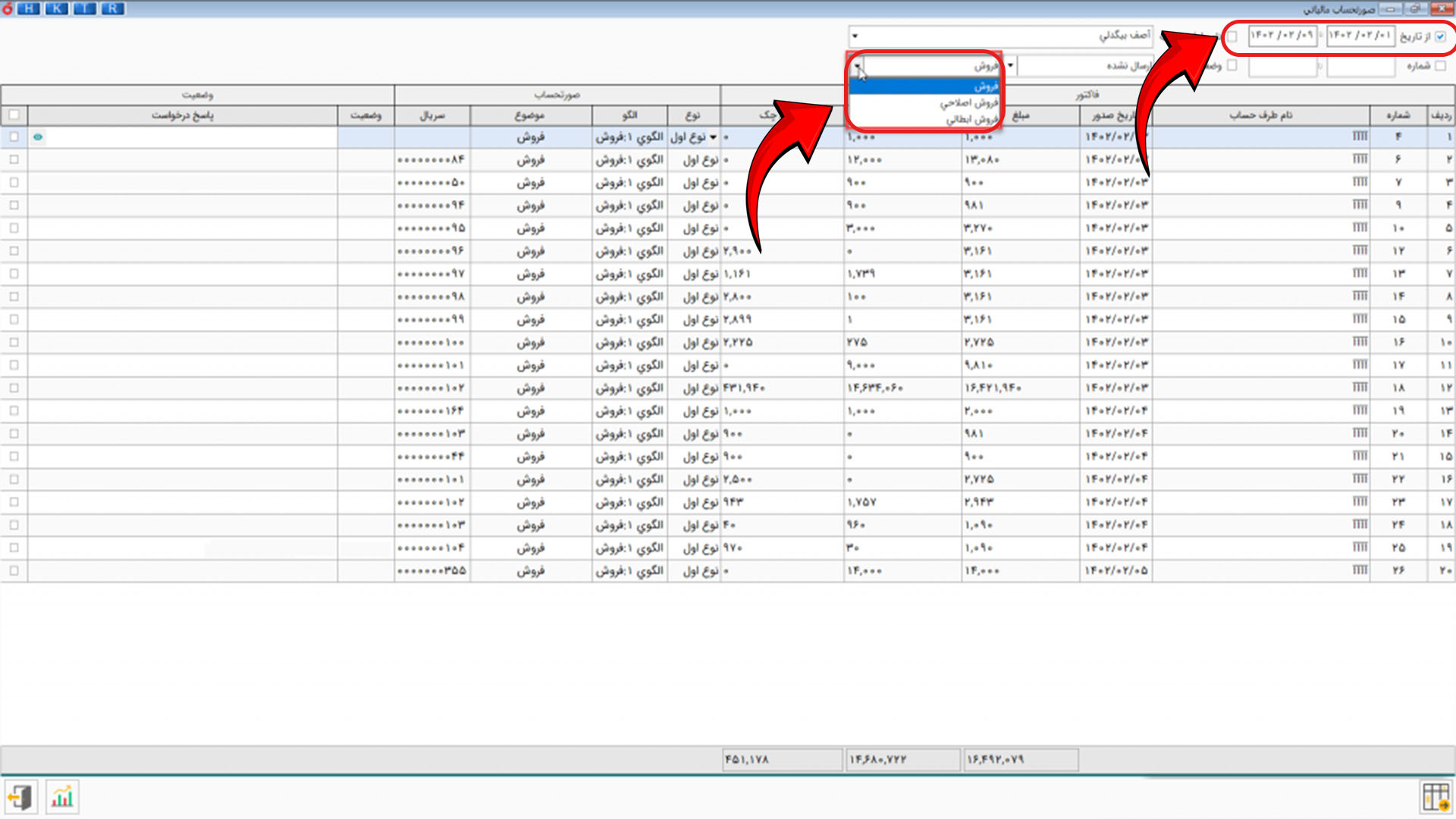
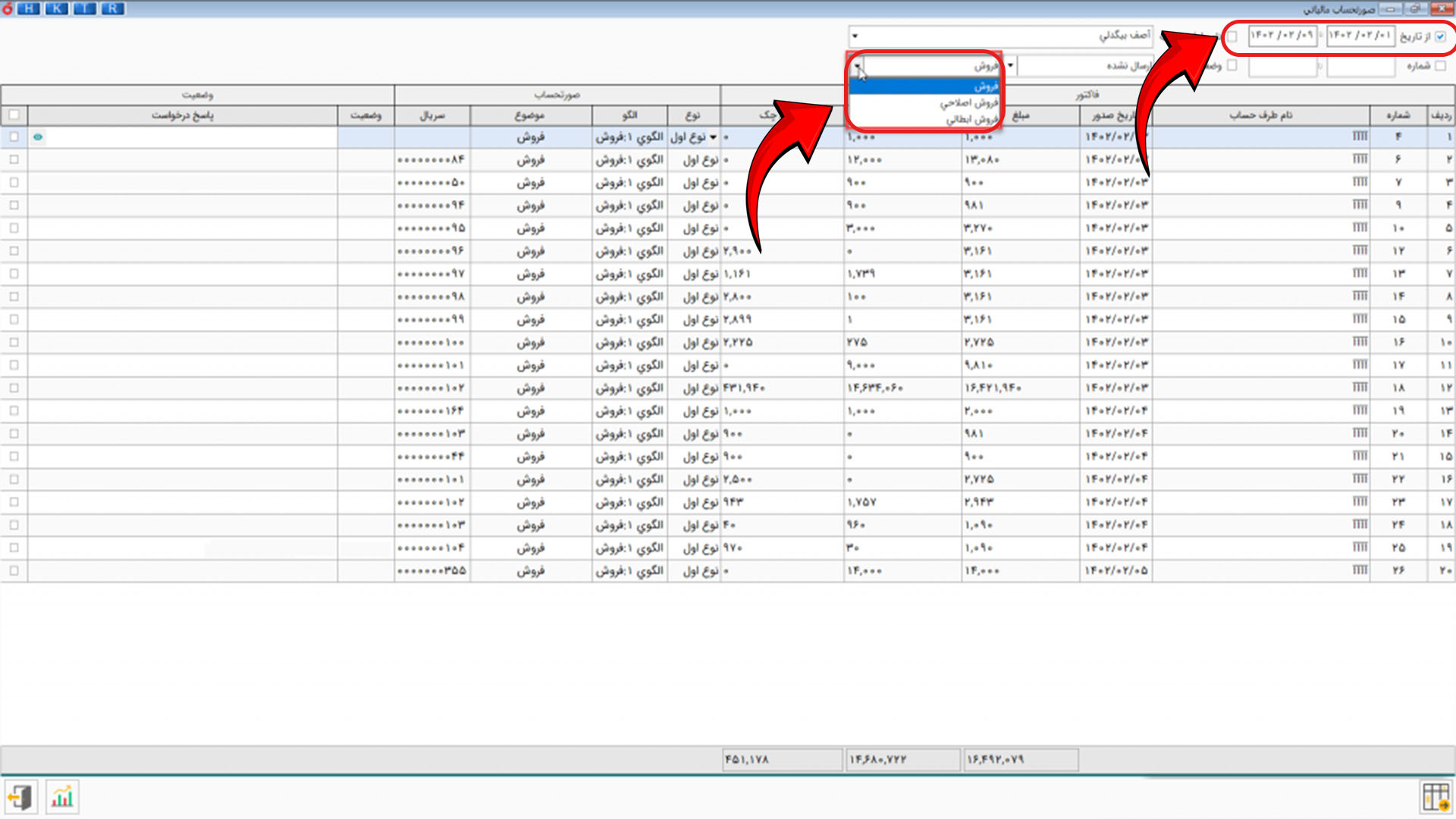
9. پس از اینکه فاکتور مورد نظر را پیدا کردید، تیک روبه روی آن را بزنید تا انتخاب گردد سپس گزینه ارسال پایین صفحه را کلیک کنید تا فاکتور شما به سامانه مودیان ارسال شود، در صورت ارسال موفق پیام ارسال موفق رو به روی فکتور نشان داده میشود. نتیجه فاکتور ارسال شده نیز در همین صفحه مشخص میشود، درصورت ارسال فاکتور موفق و صحیح، فاکتور خود به خود از لیست حذف میشود و شماره مالیاتی میگیرد که در گزارش فاکتور ها مشخص میباشد. در صورتی هم که اشکالی در نحوه ارسال یا محاسبه فاکتور وجود داشته باشد رو به روی فاکتور متن اشکال نوشته میشود تا پس از بررسی و رفع اشکال توسط شما مجدد ارسال گردد.
(بررسی فاکتور ها توسط سامانه معمولا بین بازه زمانی 30 دقیقه تا 3 ساعت و گاهی تا 24 ساعت میباشد)
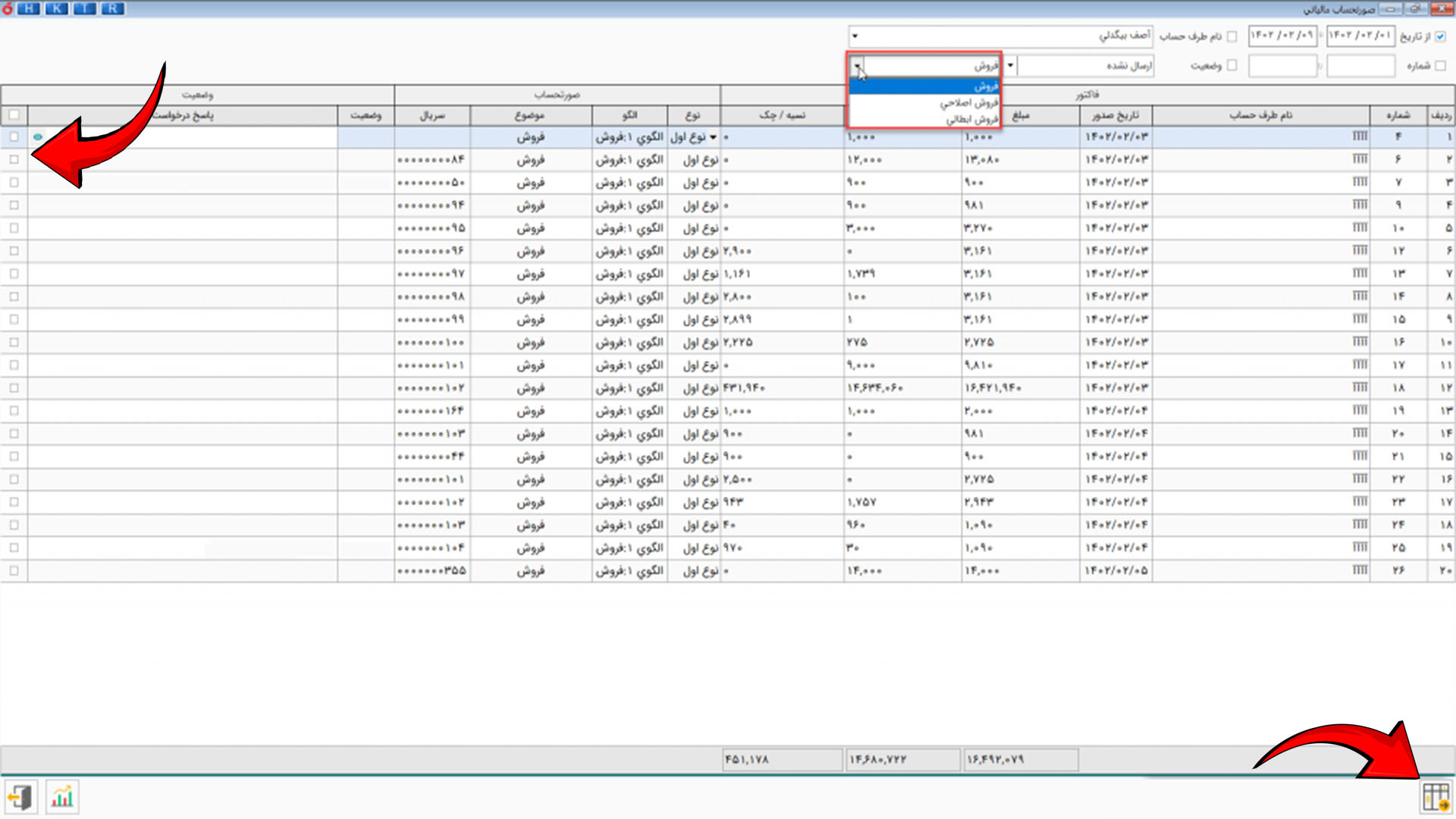
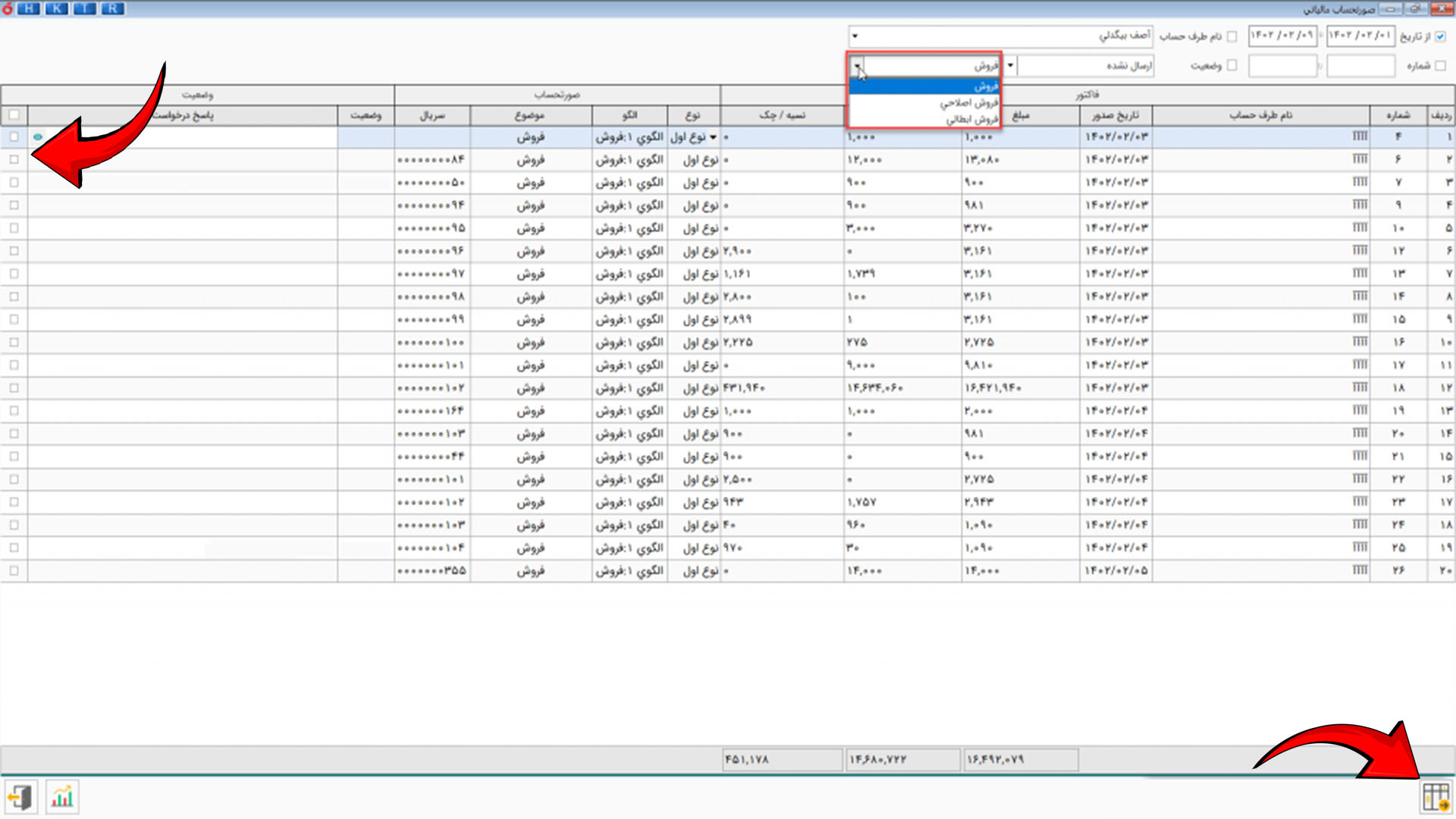
*در صورت وجود هرگونه سوال و یا مشکل با واحد پشتیبانی ارتباط برقرار کنید*
*در صورت وجود هرگونه سوال و یا مشکل با واحد پشتیبانی ارتباط برقرار کنید*
جدیدترین خواندنی ها